ワードの行間は、一般に言う行間隔とは違うので、同じと思っている上手く設定できない場合があります。
ここではワードの行間とは、また、固定値・最小値・倍数・1行・1.5行・2行の説明をしています。
行間隔を正しく理解することで、自由自在に思い通りの行間隔設定ができ、見栄えよくすることができます。

ワードの行間とはどこ?
行間というと、一般的に行と行の間の余白を言いますが、ワードの行間はそれとは異なります。
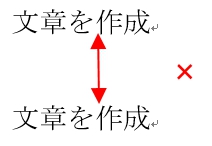
行間の設定がワードで思うようにいかないのは、行間について勘違いしていることが原因かもしれません。
ワードの行間とは、行の上部から、次の行の上部までの間隔のことを言います。
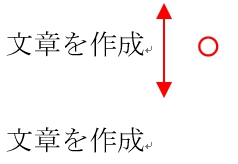
行の余白上から次の行の余白上までの事を指し、行間を広げると文字の上下の余白が広がります。
固定値・最小値・倍数・1行・1.5行・2行とは
ワードの行間を設定は、「段落」ダイアログボックスからできます。
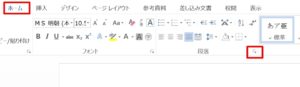
1.行間の間隔を設定したい段落を選択し、「ホーム」タブをクリック→「段落」グループの「段落の設定」 ダイアログボックス起動ツールをクリックすると、「段落」ダイアログボックスが表示されます。
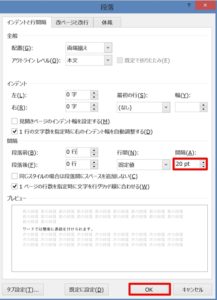
2.「インデントと行間隔」タブをクリック→「行間(N)」から「固定値」「最小値」「倍数」「1行」「1.5行」「2行」を選択します。
3.「行間(N)」では、任意の数値を入力することで行間を広げたり詰めたりできます。行間は、pt(ポイント)という単位で指定できます。
| 1行とは |
通常の行間は1行で、デフォルトで設定されている間隔です。

| 1.5行とは |
行の上余白から次の行の上余白までが、1行間隔です。
そのサイズが1.5倍になります。
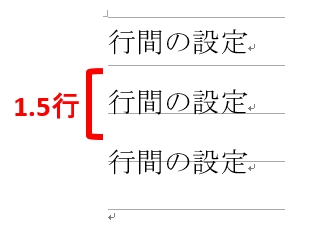
| 2行とは |
行の上余白から次の行の上余白までが1行間隔で、その2倍のサイズになります。
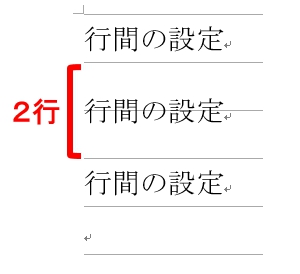
| 固定値とは |
ワードではフォントサイズを変更すると、行間もそれに伴い変更されます。
固定値にすると、フォントサイズを変更しても指定した行間サイズが固定されて、行間は変更されません。
行間隔を固定値にすると、フォントサイズに左右されることがなく、行間隔を揃えることができます。
「倍数」「1行」「1.5行」「2行」の設定と異なり、行の上余白のみが広がります。
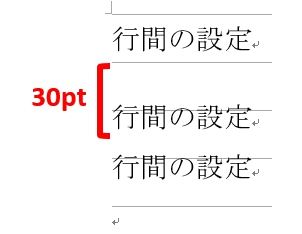
| 最小値とは |
最小値とは、指定した間隔を最低値として常に保ちます。
指定した行間隔より大きいフォントサイズを入力した場合、それに応じて行間隔が広がります。
逆に、指定した行間隔より小さいフォントサイズを入力した場合、行間が指定した間隔(最低値)より狭くなることはありません。
| 倍数とは |
倍数とは、1行の倍数の間隔のことを指します。
「1行」×「○倍」になります。
例えば、倍数に「3」と入力すると、行の上余白から次の行の上余白までが1行間隔で、その3倍のサイズになります。
「ホーム」タブの段落」グループの「行と段落の間隔」も、「倍数」です。
「固定値」と勘違いする方もいるので、気を付けましょう。
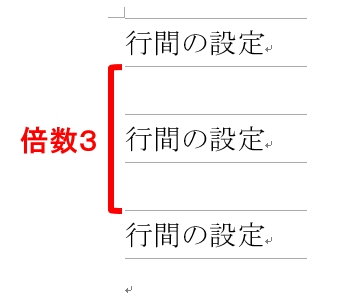
まとめ
ワードの行間隔は固定値にすると、フォントサイズに左右されることなく自由に設定できます。
行間の設定が苦手な方は、まず、さまざまな設定で、どのように行間隔が変化するか試してみると良いです。
こちらの記事もご覧ください。⇒ワードの行間設定!行間を詰める・広げる・揃える方法
| エクセル・ワード・パワーポイント・アクセス・マクロVBA・WEBプログラミングを入門から応用までらくらくマスターできる ➡ 動画パソコン教材 |
ワード・エクセル・パワーポイント・アクセスを入門から応用まで映像と音声でわかりやすく学ぶことができます。
↓ ↓ ↓ ↓ ↓

ワード・エクセルパワーポイント・アクセスとエクセルマクロVBA・WEBプログラミング・パソコンソフト作成を入門から応用まで映像と音声でわかりやすく学ぶことができます。
↓ ↓ ↓ ↓ ↓

ワード・エクセル・パワーポイント・アクセスとWEBプログラミングを入門から応用まで映像と音声でわかりやすく学ぶことができます。
↓ ↓ ↓ ↓ ↓
エクセルのマクロとVBAを入門から応用まで映像と音声でわかりやすく学ぶことができます。
↓ ↓ ↓ ↓ ↓

VBA・Java・WEB・C#・HTML/CSSプログラミングを入門から応用まで映像と音声でわかりやすく学ぶことができます。
↓ ↓ ↓ ↓ ↓





















